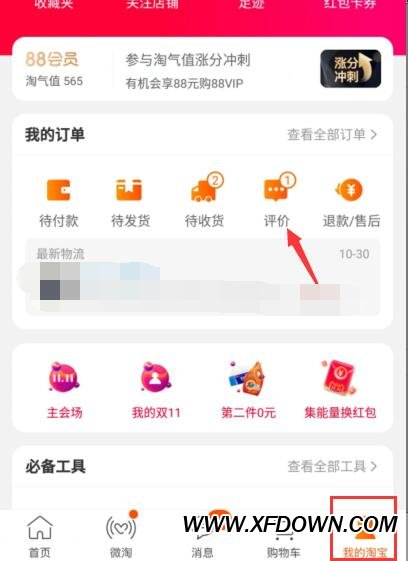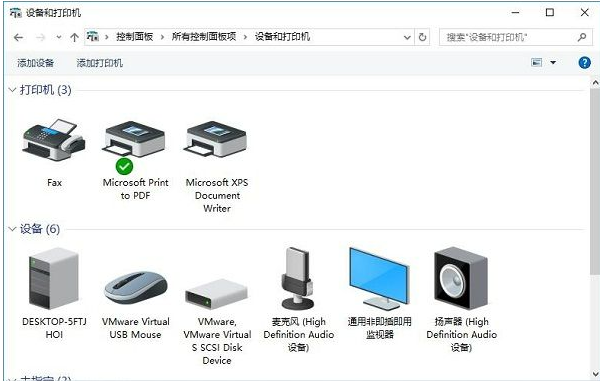WPS将文档生成链接分享的方法教学, WPS生成链接和共享文档的教学方法。在WPS软件中,我们可以将自己的文档上传到云端,然后生成一个分享链接。将链接发送给朋友后,他们可以方便地查看文档的内容。那么如何生成链接,
我们来看看操作方法。
操作程序
1.打开wps,登录你的帐户创建一个新文档,保存在相应的位置,然后返回到你的文档编辑页面。这里边肖以wps文本文档为例。
:  2.单击文档右上角的“共享”。
2.单击文档右上角的“共享”。
:  3.在文件共享页面,此时您可以设置文件共享权限,包括仅查看、编辑和指定。选择要设置的共享权限,然后单击创建共享。
3.在文件共享页面,此时您可以设置文件共享权限,包括仅查看、编辑和指定。选择要设置的共享权限,然后单击创建共享。
:  4.在新弹出的页面中,点击权限设置下拉图标,在下拉弹出的菜单中选择操作权限,点击时间选择分享有效期。
4.在新弹出的页面中,点击权限设置下拉图标,在下拉弹出的菜单中选择操作权限,点击时间选择分享有效期。
:  5.设置后,您可以通过复制链接将文档共享为链接,这样任何获得链接的人都只能查看该文档。
5.设置后,您可以通过复制链接将文档共享为链接,这样任何获得链接的人都只能查看该文档。

WPS将文档生成链接分享的方法教学,以上就是本文为您收集整理的WPS将文档生成链接分享的方法教学最新内容,希望能帮到您!更多相关内容欢迎关注。